PENGERTIAN
SleepingCodings - OpenSID adalah Sebuah CMS (Content Management System) yang berguna untuk pembuatan website Desa. Nah, di CMS OpenSID ini sudah terlengkapi oleh banyak fitur. Contohnya cetak KTP, cetak Surat, Website kegiatan tentang Desa, dan banyak lagi deh.
LATAR BELAKANG
Author mensharing tentang OpenSID ini gunanya agar temen" mengetahui tentang OpenSID itu apa sih, dan apa sih kegunaannya, dan bagaimana sih penginstallannya, dan untuk apa sih di buat?.
MAKSUD DAN TUJUAN
1. Dapat Menginstall OpenSID.
2. Mengerti tentang Fungsi, Kegunaan, SumberDayaan tentang OpenSID di Desa - desa.
3. Dapat mengoperasikannya, dan ikut mengembangkannya.
ALAT DAN BAHAN
1. 1 Unit PC / Laptop.
2. File OpenSID (Untuk Downloadnya bisa Klik Disini).
3. Brainware (Kecerdasan Emosional).
JANGKA WAKTU
5 - 10 Menit.
PEMBAHASAN
1. Nah, temen" pastikan sudah memiliki File OpenSIDnya, jika belum punya bisa download di Alat Dan Bahan (Scroll Ke Atas), nah dan pastikan Filenya udah temen" taruh ke /var/www/html agar memudahkan saat pengekstrakannya dan tidak perlu memindahkan file nya lagi.
 |
| Gambar 1.2 OpenSID SleepingCoding |
 |
| Gambar 1.3 OpenSID SleepingCodings |
| Gambar 1.4 OpenSID SleepingCodings |
| Gambar 1.5 OpenSID SleepingCodings |
 |
| Gambar 1.5 OpenSID SleepingCodings |
| Gambar 1.6 OpenSID SleepingCodings |
 |
| Gambar 1.7 OpenSID SleepingCodings |
| Gambar 1.8 OpenSID SleepingCodings |
 |
| Gambar 1.9 OpenSID SleepingCodings |
| Gambar 2.1 OpenSID SleepingCodings |
 |
| Gambar 2.2 OpenSID SleepingCodings |
 |
| Gambar 2.3 OpenSID SleepingCodings |
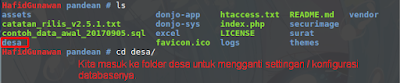 |
| Gambar 2.4 OpenSID SleepingCodings |
 |
| Gambar 2.5 OpenSID SleepingCodings |
| Gambar 2.6 OpenSID SleepingCodings |
a. hostname = "localhost" (namun kalau di server bisa juga menggunakan IP saja).
b. username = nama / username saat mau login di PhpMyAdmin.
c. password = password dari PhpMyAdmin.
d. database = nama databasenya.
Setelah selesai, temen" tinggal tekan tombol CTRL X lalu ketikkan Y, dan Tekan Enter. Maka akan langsung ke Save.
 |
| Gambar 2.7 OpenSID SleepingCodings |
 |
| Gambar 2.8 OpenSID SleepingCodings |
 |
| Gambar 2.9 OpenSID SleepingCodings |
 |
| Gambar 3.1 OpenSID SleepingCodings |
 |
| Gambar 3.2 OpenSID SleepingCodings |
 |
| Gambar 3.3 OpenSID SleepingCodings |
 |
| Gambar 3.4 OpenSID SleepingCodings |
 |
| Gambar 3.5 OpenSID SleepingCodings |
 |
| Gambar 3.6 OpenSID SleepingCodings |
Tolong Saling Sharingkan dan Selalu Berbagi ya ....
HASIL YANG DIDAPATKAN
- OpenSID terinstall dan sudah dapat di gunakan.
KESIMPULAN
Nah, mudahkan dalam penginstallan OpenSIDnya, dan kegunaan OpenSID sebagai Web Desa, yang mempermudah progam kerja desa agar di ketahui oleh warganya. Nah, mungkin itu saja dari saya.
Semoga Bermanfaat ~
REFERENSI
1. Mbah Suro & Temen BLC
2. GitHub





TERIMA KASIH TELAH BERBAGI INFO TENTANG OPENSID.
ReplyDeleteKami juga telah membuat panduan cara install opensid offline di localhost.
Mudah2an bisa menambah referensi dan membantu bagi yang ingin memanfaatkan opensid.
tutorialnya bisa dibaca di sini : https://www.pedekik.com/aplikasi-desa-terbaik-paling-murah-se-indonesia/